Conas aird a tharraingt ar corr-uimhreacha nó ar uimhreacha cothroma in Excel?
In Excel, más mian leat gach corr-luach a aibhsiú le dath amháin agus na huimhreacha cothroma a líonadh le dath eile chun iad a dhifreáil mar a thaispeántar an pictiúr a leanas. Conas a d’fhéadfá an tasc seo a réiteach go tapa agus go héasca?
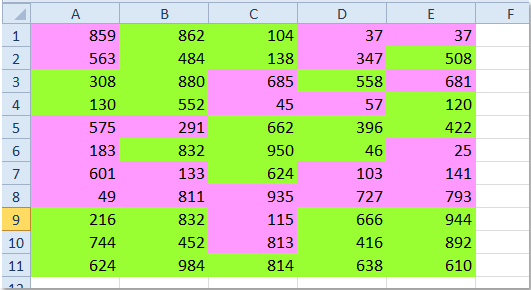
Aibhsigh corr-uimhreacha nó uimhreacha cothrom le Formáidiú Coinníollach
 Aibhsigh corr-uimhreacha nó uimhreacha cothrom le Formáidiú Coinníollach
Aibhsigh corr-uimhreacha nó uimhreacha cothrom le Formáidiú Coinníollach
Is gné úsáideach í an Fhormáidiú Coinníollach, féadann sé cabhrú leat corr-uimhreacha nó uimhir chothrom a aibhsiú go tapa sa bhileog oibre. Déan na céimeanna seo a leanas le do thoil:
1. Roghnaigh na cealla ina bhfuil na luachanna sonraí.
2. Ansin cliceáil Baile > Formáidiú Coinníollach > Riail Nua, féach ar an scáileán:
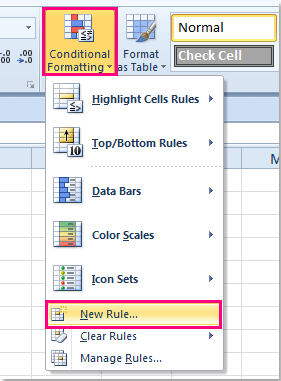
3. Sa an Riail Nua Formáidithe dialóg, roghnaigh Úsáid foirmle chun a fháil amach cé na cealla atá le formáidiú rogha, agus ansin clóscríobh an fhoirmle seo = MOD (A1,2) = 1 or = ISODD (A1) (A1 léiríonn an chéad chill i do raon roghnaithe, is féidir leat é a athrú de réir mar is gá duit) isteach sa Luachanna formáide nuair atá an fhoirmle seo fíor Bosca téacs. Féach an pictiúr:

4. Ansin cliceáil déanta cnaipe chun an Cealla Formáid bosca dialóige, sa dialóg popped out, cliceáil Líon cluaisín, agus ansin roghnaigh dath amháin is mian leat.

5. Tar éis dath amháin a roghnú, cliceáil OK > OK chun na dialóga a dhúnadh, ansin tarraingíodh aird ar na huimhreacha corr.

Nótaí:
1. Más mian leat aird a tharraingt ar na huimhreacha cothroma le dath eile, is féidir leat na céimeanna thuas a athdhéanamh, agus an fhoirmle seo a chur i bhfeidhm = MOD (A1,2) = 0 or = ISEVEN (A1) (A1 léiríonn an chéad chill i do raon roghnaithe, is féidir leat í a athrú de réir mar is gá duit) i gcéim 3.
2. Is feidhm dhinimiciúil í uirlis Formáidithe Coinníollach, má athraíonn tú aon luachanna corr go luachanna cothroma, déanfar an dath a choigeartú freisin.
Airteagal gaolmhar:
Conas uimhreacha nó sraitheanna corr / cothroma a chomhaireamh in Excel?
Uirlisí Táirgiúlachta Oifige is Fearr
Supercharge Do Scileanna Excel le Kutools le haghaidh Excel, agus Éifeachtúlacht Taithí Cosúil Ná Roimhe. Kutools le haghaidh Excel Tairiscintí Níos mó ná 300 Ardghnéithe chun Táirgiúlacht a Treisiú agus Sábháil Am. Cliceáil anseo chun an ghné is mó a theastaíonn uait a fháil ...

Tugann Tab Oifige comhéadan Tabbed chuig Office, agus Déan Do Obair i bhfad Níos Éasca
- Cumasaigh eagarthóireacht agus léamh tabbed i Word, Excel, PowerPoint, Foilsitheoir, Rochtain, Visio agus Tionscadal.
- Oscail agus cruthaigh cáipéisí iolracha i gcluaisíní nua den fhuinneog chéanna, seachas i bhfuinneoga nua.
- Méadaíonn do tháirgiúlacht 50%, agus laghdaíonn sé na céadta cad a tharlaíonn nuair luch duit gach lá!

